ألا توافقون جميعكم على أن جهاز الهاتف المحمول هو بمثابة كنز للمستخدم؟ صحيح، وذلك بفضل قدرته على الاحتفاظ بالبيانات الثمينة التي لا نريد فقدانها. لذلك، تصبح سهولة نقل البيانات بالنسبة للمستخدمين الذين سيبدلون من Samsung قديم إلى S20 مصدر قلق.
وعلى الرغم من أن عملية النقل ليست مهمةً صعبة، إلا أنه ثمة مشكلة فيها حيث تلعب الفاعلية دوراً هاماً، الأمر الذي يؤثر دائماً على أداء الجهاز. مع الأخذ بعين الاعتبار كل هذه الأشياء الأساسية، تم تشكيل هذه المقالة لتلبية احتياجات أصحاب أجهزة Samsung الذين على وشك نقل ملفاتهم من جهاز Samsung قديم إلىS20 دون القلق حيال فقدان البيانات أو أي صعوبات أخرى.
لذلك، ألا ينبغي الانطلاق واستكشاف إمكانية استخدامك لجهاز Samsung S20 الجديد بسلاسة؟ نعد بأن تكون رحلتك في النقل من Samsung قديم إلى S20 عملية سهلة وتفاعلية للغاية.
الجزء 1: نقل جميع البيانات من Samsung إلى S20/S20+/S20 Ultra بنقرة واحدة
كما يعكس هاتفك شخصيتك، تعكس الطريقة التي تختارها لنقل الملفات من هاتف Samsung القديم إلى S20 الإبداع. ينبغي عليك اختيار المسار الذي يضمن النجاح، ويمنح تجربة مستخدم رائعة ويحقق أعظم أداء. وقد غطى Dr.Fone - Phone Transfer في عالم نقل البيانات نطاقاً واسعاً من الخبرة مع جميع المعدات الضرورية الموجودة فيه لمساعدة المستخدمين في إكمال عملية النقل من Samsung قديم إلى S20 بسهولة ويسر. وسترى في الخطوات القادمة بأن النقل بالكامل من Samsung قديم إلى S20 سيصبح سهلاً جداً ومسألة بسيطة.

Dr.Fone - Phone Transfer
النقل من جهاز لآخر بنقرة واحدة
- سهل، وسريع وآمن.
- نقل البيانات بين الأجهزة باستخدام أنظمة تشغيل مختلفة، على سبيل المثال، من iOS إلى Android.
- يدعم أجهزة iOS التي تشغل أحدث إصدار من iOS 13

- نقل الصور، والرسائل النصيّة، وجهات الاتصال، والملاحظات والعديد من أنواع الملفات الأخرى.
- يدعم أكثر من 8000 جهاز Android. يعمل على جميع نماذج أجهزة iPhone، وiPad وiPod.
عدنا لا ننتظر أكثر ولنبدأ عملية النقل باتباع الخطوات التالية:
الخطوة 1: حمِّل التطبيق أولاً ثم ثبته على حاسوبك الشخصي، وانقر بعدها على "تبديل" من الصفحة الرئيسية.

الخطوة 2: استخدم وصلة USB لتوصيل الأجهزة> سيتم التعرف عليها فوراً من قبل Dr.Fone - Phone Transfer كأجهزة مصدر ووجهة.

الخطوة 3: بمجرد الانتهاء من الخطوات المذكورة أعلاه، سترى القائمة الكاملة للبيانات. يمكنك تحديد البيانات وفقاً لمتطلبات النقل، ثم المتابعة باختيار "بدء النقل".
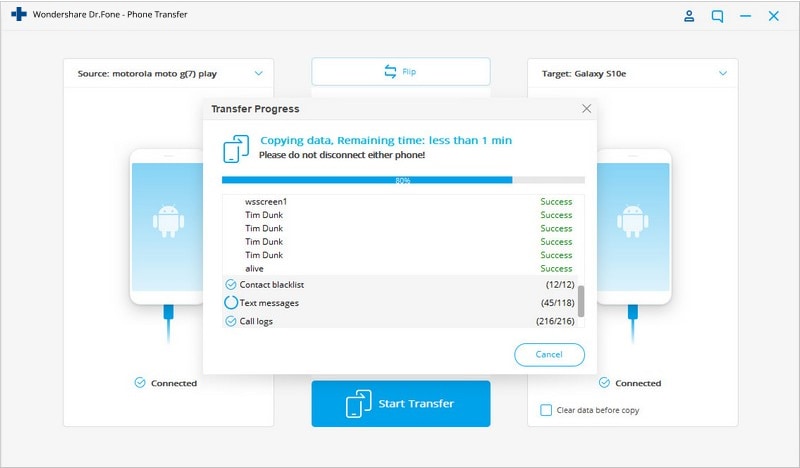
وبمجرد بدء عملية النقل، ستصلك على الفور رسالة اكتمال مضمونها أنه تم نقل البيانات بنجاح لجهاز Galaxy S20 الجديد لديك.
كما ترى، كانت عملية النقل سهلة وموفِّرة للوقت. هذا ما نريده دائماً، صحيح؟ حسناً، لا عجب أن جميع هذه الأشياء ممكنة مع Dr.Fone - Phone Transfer. سيساعدك اتباع الخطوات البسيطة أعلاه في نقل جميع أنواع البيانات من هاتف Samsung قديم إلى أي جهاز آخر. وبذلك يمكنك استخدام جهازك الجديد مع بياناتك الثمينة بكل بساطة. أهم حاجة لنا هي إبقاء بياناتنا آمنة قبل وبعد عملية النقل، ويضمن Dr.Fone - Phone Transfer عدم حصول أي ضرر من هذا القبيل لجهاز S20 الجديد.
الجزء 2: نقل جهات الاتصال من Samsung قديم إلى S20/S20+/S20 Ultra باستخدام Gmail
من منا لا يعرف Gmail؟ إنه شائع جداً بين جميع الأجيال، سواء كانوا ينتمون إلى أي مهنة أو أي فئة عمل. ولكن هل يعرفون جميعهم وظائفه المتنوعة التي تجعل منه أمتن من أي وقت مضى؟ إذا لم يكن الأمر كذلك، فسنقدم دليلاً شاملاً يمكنك من خلاله النقل من Samsung قديم إلى S20 باستخدام Gmail.
قد تكون جهات الاتصال بالنسبة لنا جميعاً أهم شيء في الهاتف. فبعد هذا كله، ماذا ستفعل إذا لم تتمكن من الاتصال بأي أحد؟ لذلك، بعد شراء هاتف جديد، فإن نقل جهات الاتصال من Samsung قديم إلى S20 أمراً ضرورياً ويحتاج إلى العناية الواجبة. لذلك، سنغطي في هذا الجزء طريقة أخرى لمساعدتك في نقل جهات الاتصال، والتي تتم بمساعدة Gmail.
في جهاز Samsung القديم
انتقل إلى الإعدادات >افتح قسم الحسابات >قم بزيارة Google (واختر الحساب المرغوب) >فعّل مزامنة جهات الاتصال
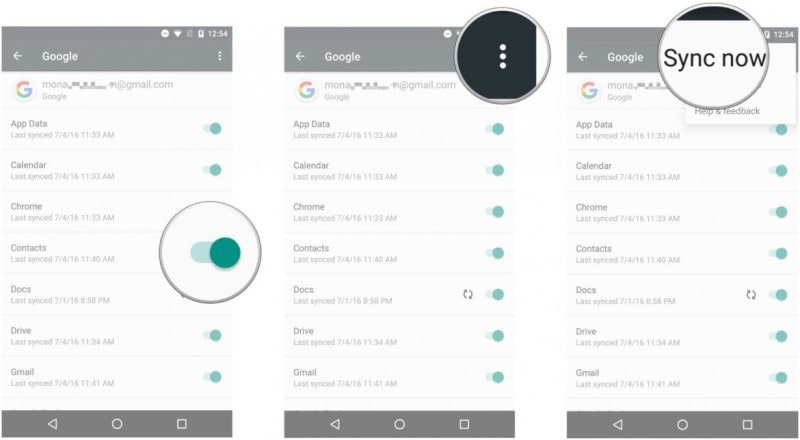
على جهاز Galaxy S20 الجديد
قم بزيارة قائمة الإعدادات >افتح الحسابات والمزامنة >انتقل إلى إضافة حساب واختر بعدها Google. اتبع التعليمات هنا لإضافة الحساب >النقر على Google >اختر التالي وأدخِل بعدها عنوان Gmail وكلمة السر على جهازك.
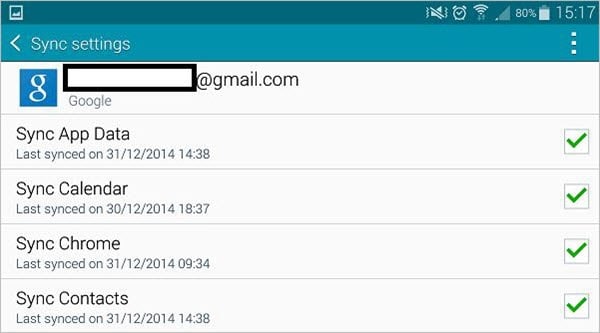
افتح بعد ذلك الإعدادات مجدداً >انتقل إلى حساب Gmail >مزامنة جهات الاتصال. سيؤدي ذلك إلى مزامنة جهات اتصالك من الجهاز القديم إلى Samsung Galaxy S20 الجديد لتكون بعدها قادراً على إجراء مكالمة مع أي أحد ترغب في التحدث معه.
الجزء 3: تجديد الهاتف من أحد أجهزة Samsung القديمة إلى S20/S20+/S20 Ultra باستخدام Smart Switch
كونك مستخدم Samsung، فكيف يمكنك تفويت تطبيق Smart Switch الذي أصبح اختياراً طبيعياً لجميع مستخدمي Samsung عندما تود نقل الملفات من Samsung القديم إلى S20 ولا ترغب بالدخول في عناء إيجاد الحل؟ التطبيق سهل الاستخدام للغاية، كما هو اتباع الخطوات فيه لإتمام المهمة. ما عليك سوى اتباع الخطوات التفصيلية التي سنذكرها هنا والاستعداد لاستخدام جهاز Galaxy S20 بجميع البيانات التي تريد نقلها من Samsung قديم إلى S20.
الخطوة 1: قم بزيارة Google Play واحصل على تطبيق Samsung Smart Switch لكلا الجهازين، ثم افتح التطبيق على الجهازين بعد تثبيته.
الخطوة 2: صِل بين الجهازين القديم والجديد باستخدام وصلة USB، ثم عيّن الجهاز القديم كجهاز إرسال والجهاز الجديد كجهاز استقبال.
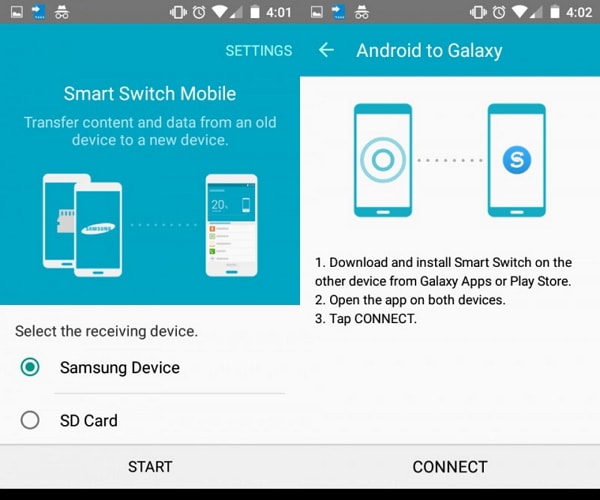
الخطوة 3: حدد الأشياء التي ترغب في نقلها من بين عناصر قائمة البيانات المعروضة. اضغط أخيراً على زر "إرسال" بعد تحديد البيانات لبدء عملية النقل من الجهاز القديم إلى جهاز Galaxy S20 الجديد.
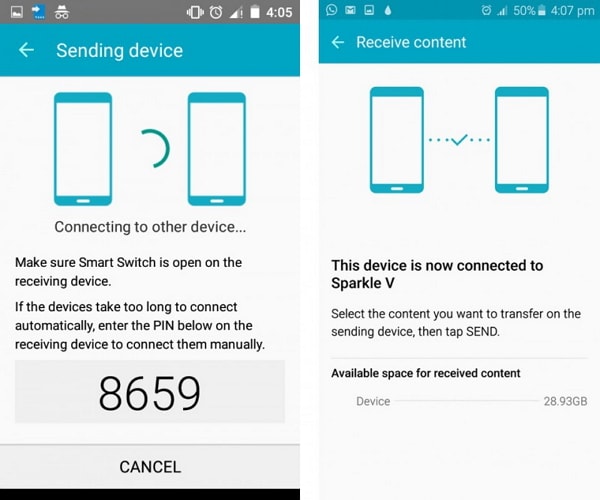
ستبدأ الآن عملية النقل على الفور وسيتم نقل جميع البيانات إلى جهاز Samsung S20 الجديد. يعد استخدام Smart Switch بالنسبة لجميع مالكي أجهزة Samsung سهلاً جداً عند اتباع الخطوات المذكورة أعلاه بعناية.
يتوجب عليك أن تعرف مدى أهمية بيانات أجهزتنا، وذلك لاحتوائها على أشياء ثمينة متنوعة كالمستندات، والذكريات القديمة، واللحظات الرائعة، والمسارات المفضلة، وملفات الوسائط وغيرها. لذلك فعندما نبدّل إلى جهاز متطور آخر مثل Samsung Galaxy S20/S20+/S20 Ultra، يصبح من الضروري اتباع طريقة آمنة ومضمونة لتحسين عملية النقل بحيث تفضي إلى أفضل تجربة. ولا شك أن Dr.Fone - Phone Transfer سيزودك بتلك التجربة التي تبحث عنها. وإلى جانب ذلك، لديك طرق بديلة للبحث أيضاً مثل Samsung Smart Switch وGmail. لذلك، ابدأ بتجربة عالم Samsung Galaxy S20 الجديد باستخدام أي طريقة من الطرق المذكورة أعلاه لنقل الملفات من Samsung قديم إلى S20.
سامسونغ
- 1.استعادة بيانات السامسونغ
- 1.2 استعادة الرساائل المحذوفة للسامسونغ
- 1.3 استعادة رسائل هاتف السامسونغ
- 1.3 استعادة صور السامسونغ
- 1.5 استعادة الرسائل من السامسونغ غالاكسي
- 1.6 استعادة الرسائل من سامسونغ اس6
- 1.7 استعادة الرسائل من سامسونغ غالاكسي/نوت
- 1.8 استعادة صور غلاكسي اس5
- 1.9 استعادة الرسائل من سامسونغ معطل
- 1.10 استعادة هاتف السامسونغ
- 1.11 استعادة تاب السامسونغ
- 1.12 استعادة بيانات الغالاكسي
- 1.13 استعادة كلمة مرور السامسونغ
- 1.14 وضع الريكفري في سامسونغ
- 1.15 استعادة صور السامسونغ كور
- 1.16 Tenorshare بديل استعادة السامسونغ
- 1.17 استعادة بيانات كرت الذاكرة في سامسونغ
- 1.18 Print Text from Galaxy/Note
- 1.19 استعادة من ذاكرة السامسونغ الداخلية
- 1.20 استعادة البيانات من ذاكرة السامسونغ
- 1.21 برنامج استعادة بيانات السامسونغ
- 1.22 حل استعادة السامسونغ
- 2 النسخ الاحتياطي للسامسونغ
- نسخ احتياطي لتطبيقات سامسونغ
- برنامج النسخ الاحتياطي للسامسونغ
- حذف صور النسخ الاحتياطي التلقائي
- النسخ الاحتياطي لسامسونغ عبر كيز
- نسخ احتياطي سحابي للسامسونغ
- نسخ احتياطي لحساب سامسونغ
- نسخ احتياطي لأسماء السامسونغ
- نسخ احتياطي لرسائل السامسونغ
- نسخ احتياطي لصور السامسونغ
- نسخ احتياطي للسامسونغ إلى الكمبيوتر
- نسخ احتياطي لجهاز السامسونغ
- نسخ احتياطي لسامسونغ اس5
- kies سامسونغ
- kies3 سامسونغ
- 3 مشاكل السامسونغ
- 2.1 السامسونغ لا يقلع
- 2.2 السامسونغ يعيد التشغيل بشكل مستمر
- 2.3 شاشة سوداء في الغلاكسي
- 2.4 شاشة السامسونغ لا تعمل
- 2.5 تاب السامسونغ لا يقلع
- 2.6 السامسونغ يجمد
- 2.7 الموت المفاجئ للسامسونغ
- 4 Samsung Kies
- 3.1 للبي سي Kies السامسونغ
- 3.2 Samsung Kies تحميل
- 3.3 Samsung Kies للماك
- 3.4 Samsung Kies Mini
- 3.5 Samsung Kies تعاريف
- 3.6 على الحاسوب Kies سامسونغ
- 5 مدير سامسونغ
- 4.1 تحديث أندرويد 6.0 للسامسونغ
- 4.2 إعادة تعيين كلمة مرور السامسونغ
- 4.3 للسامسونغ mp3 مشغل
- 4.4 مشغل أغاني السامسونغ
- 4.5 مشغل فلاش للسامسونغ
- 4.6 Samsung Gear Fit مدير
- 4.7 PC مدير مشاركة السامسونغ
- 4.8 النسخ الاحتياطي التلقائي للسامسونغ
- 4.9 Links بديل للسامسونغ
- 4.10 samsung Gear مدير
- 4.11 إعادة تعيين كود السامسونغ
- 4.12 مكالمة فيديو على السامسونغ
- 4.13 تطبيقات فيديو للسامسونغ
- 4.14 مدير بطارية السامسونغ
- 4.15 مدير مهام السامسونغ
- 4.16 مدير اتصال السامسونغ
- 4.17 تحميل برنامج سامسونغ للأندرويد
- 4.18 سامسونغ أم آيفون

